软件简介
draw.io是什么软件?draw.io支持是一款免费的流程图绘制软件,这款支持已经免费开源,是一款可以完全代替Visio和亿图图示的流程图绘制软件,任何用户都能免费下载使用。这款draw.io支持支持领域的专业绘图的流程图,包括工程、地图、网络、软件和上午等,包括了多种格式的流程图都可以支持导入,而且使用过程中没有任何限制,有效提高你的工作效率和绘制速度。
draw.io软件特色
1、完全免费使用,而且使用过程没有限制;
2、软件自带丰富的绘图资源,可以满足大部分的需求;
3、又可以导入第三方的图标资源来替换进程图软件。
软件亮点
1、支持数据完全保存为XML格式,可以方便导入到和导出到其他程序;
2、支持导入其他的绘图文件,包括Gliffy、VSSX、VSDX和Lucidchart;
3、支持插图、SVG、HTML、IFrame、Google Docs、Google Slides、Google Sheets、微软Office等应用场景。
drawio使用指南
1、开始draw.io
无论您选择哪种存储选项,在启动draw.io时,总是会出现一个屏幕,询问您是要创建新文件还是打开新文件。
如果选择创建新图,则将看到另一个菜单。在图名称中输入文件名,然后单击创建以打开主draw.io界面。
或者,如果您选择打开现有图,则将转到与所选存储选项关联的文件选择器,从中可以从可用图文件中进行选择。下面的文件选择器用于“浏览器存储”选项。
选择一个文件将打开主draw.io界面,并加载选定的图并准备使用。
2、创建一个新文件
选择文件->新建将显示以下内容:
在这里,我们可以输入新文件的名称,并为其选择模板。默认模板Basic生成一个新的空白文档。可以从右上角的下拉菜单中选择其他模板,或者可以通过单击右下角的“ 从模板URL”进行选择(如果可以从网页中选择)。选择此后一个选项,便可以输入网页的URL。
输入无效的URL将产生错误消息。
返回到下拉模板菜单,让我们以软件设计为例。每个模板类别名称后面的数字告诉我们该类别中有多少个模板可用。在软件设计方面,我们有12种可供选择。
如果可以单击这些模板图标之一,然后单击“创建”,然后询问我们是否要在现有窗口或新窗口中打开此新文件。
做出选择后,新文件将填充一个虚拟图,其中包含与该模板关联的许多常用元素,以便为您提供一个起点。
3、打开现有文件
选择文件->从中打开将弹出以下子菜单:您可以从五个存储选项中的任何一个中选择打开文件,或者,如果某个文件可从网页上获取,则可以通过该网页的URL打开它。
请注意,如果您从任何远程存储选项(Google云端硬盘,Dropbox或OnDrive)打开,则可能需要在未登录的情况下提供身份验证。每个存储选项的单独部分均提供了有关此操作的详细信息。
完成任何身份验证后,将显示与存储选项关联的文件选择器。对于此示例,我们将从Dropbox开始,然后从浏览器中的本地存储打开文件。
在这里,我们可以看到浏览器中当前仅存储一个文件。单击此文件将导致该文件在新选项卡中打开。
因为我们已经从本地浏览器存储中打开了文件,所以“浏览器”是该文件的选定存储选项。如果我们使用File-> Save保存文件,它将被保存在浏览器中,并覆盖以前的版本。要将其保存在Dropbox或任何其他存储选项中,请使用文件->另存为,然后更改为所需的存储选项。
相关软件
同类软件排行
同类最新
顶
部 去
下
载

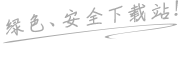

















 京东咚咚工作台
京东咚咚工作台 幂宝思维
幂宝思维 吉吉写作
吉吉写作 云打印
云打印 赣政通
赣政通 熊猫掌柜
熊猫掌柜 hotmail邮箱
hotmail邮箱 bizconf video pro视频会议
bizconf video pro视频会议



















网友评论